用WORD制作行政公文
行政公文写作排版的一般方法

行政公文写作排版的一般方法目录行政公文写作排版的一般方法 (1)一、输入正文前的排版 (2)(一)纸张 (2)(二)选择文字范围 (2)(三)字距 (2)(四)行距 (2)(五)字体字号 (2)二、自动编号的取消 (2)三、页码的编辑 (2)四、基本格式设置 (3)1.页边距设置 (3)2.标题:2号小标宋 (3)3.正文格式: (3)一、输入正文前的排版(一)纸张打开word—点菜单栏“文件”-“页面设置”-(1)页边距-上3.7cm\下3.5cm\左2.8cm\右2.6cm方向“纵向”-“预览”“应用于整篇文档”-(2)纸张-纸张大小A4-(3)版式“页脚”2.5cm-确定(二)选择文字范围在页面上按多个回车-点菜单栏“编辑”-全选(三)字距点菜单栏“格式”-字体-字符间距-间距“紧缩”-磅值0.2磅-以下两项钩选(四)行距点菜单栏“格式”-段落-“缩进和间距”-间距-“段前”、“段后”0行-“行距”固定值28磅(五)字体字号“格式工具栏”-“方正仿宋简体”-三号二、自动编号的取消标题回车后,出现自动的顺序号。
回车后,按常用工具栏的“撤消”按钮,手工输入顺序号。
三、页码的编辑点菜单栏“插入”-页码-对齐方式“外侧”-确定-双击页码位置-点选-“格式工具栏”-“方正仿宋简体”、“三号”—光标置于数字前-点“Shift+-”组合键-破折号-分置于数字两端-数字两边各空1个字节。
四、基本格式设置1.页边距设置2.标题:2号小标宋3.正文格式:正文主体:3号方正仿宋,首行缩进2字符,行距固定值28磅切记!!!!!。
行政公文排版范例

行政公文排版范例第一篇:行政公文排版范例行政公文排版范例(请使用word2003)纸张:A4纸;页边距:左右边距2.5厘米、上下2.5厘米;行高:固定值28磅。
即每页22行,每行28字。
(发文机关标志用红色小标宋体字,字号不大于上级机关的发文标志即可)中共泽普县委党建工作领导小组办公室××(空两行)泽党建组办字〔2013〕1号(发文字号用3号仿宋、居中)××(空两行)━━━━━━━━━★━━━━━━━━ ××××××××××××××××××××通知(公文标题用2号小标宋体字)×(空一行)××××××党委(主送机关,居左顶格,不加粗和正文用3号仿宋体字)一、×××指导思想。
(第一层,黑体三号字、段首空2个字)(一)、×××机制。
(第二层,楷体三号字)1、×××围绕。
(第三层,仿宋三号字)(1)×××落实。
(第四层,仿宋三号字)(主题词用3号黑体字,词目用3号小标宋体字)中共泽普县委党建工作领导小组办公室(落款,仿宋三号字)201*年*月*日主题词:×× ×× ××通知抄送:××县委党建工作领导小组各成员(抄送机关用3号仿宋)发往:××县委党建工作领导小组各成员单位;××县委党建工作领导小组办公室 2013年4月23日印发共印:汉文30份(印发机关用3号仿宋、居中)第二篇:行政公文公文写作的要求很高,尤其是要求起草者具有工作实践的基础,懂得工作中许多微妙的关节,而在具体起草中要求较好的文字语言工夫。
用Word制作标准格式行政机关公文

用Word制作标准格式公文公文制作不仅要求内容准确、表达简洁,而且要求符合《党政机关公文格式》(GB/T 9704-2012,以下简称《格式》)的制作规范。
以最常用的文字处理软件Microsoft Word 2003为例,制作符合《格式》要求的标准格式公文,即我们俗称的“红头文”。
一、安装常用字体WinXP系统需要安装小标宋体字体。
方法:从网络下载“方正小标宋简体”。
首先打开C:\WINDOWS\Fonts 文件夹;然后打开“文件—安装新字体”;在“驱动器”栏目中选择字体文件所在文件夹,当字体名称出现在“字体列表”中的时候,点击“全选”,最后点击“确定”。
Win7系统不仅需要安装小标宋体字体,可能还需要安装“仿宋_GB2312”和“楷体_GB2312”,方法同上。
字体示例:方正小标宋简体仿宋_GB2312 楷体_GB2312二、版面的设置(一)版面尺寸设置。
1.新建一个word文档,单击“文件—页面设置”,打开“页面设置”页签,选择“纸张”选项卡,把纸张大小设置为A4。
- 1 -2.选择“页边距”页签,首先在“页码范围”设置栏的下拉选项中选择“对称页边距”,然后在“方向”设置栏中选择“纵向”,然后在“页边距”设置栏中设置上3.7厘米,下3.5厘米,左2.8厘米,右2.6厘米。
最后点击“确定”。
(二)排版规格设置。
如无特殊说明,公文格式各要素一般用3号仿宋体字,一般每面排22行,每行排28个字,并撑满版心。
2012版国家标准中,一行指一个汉字的高度加3号汉字高度的7/8的距离。
3号字的字高约为5.54 毫米,3号字的一行就约等于10.3875 毫米。
1. 首先点击“文件—页面设置”,在“文档网格”页签中选择位于左下角的“字体设置”,在弹出的“字体”页签中,先将“西文字体”设为“(使用中文字体)”,再将“中文字体”设为“仿宋_GB2312”、将“字号”设为“三号”,点击“确定”。
2.自动回到“文件—页面设置—文档网格”页签中,选择“指定行和字符网格”,设置为每行“28”,默认跨度为15.8磅,每页“22”,默认跨度为28.95磅。
政府机关公文格式要求及排版的详细表。免费可以复制
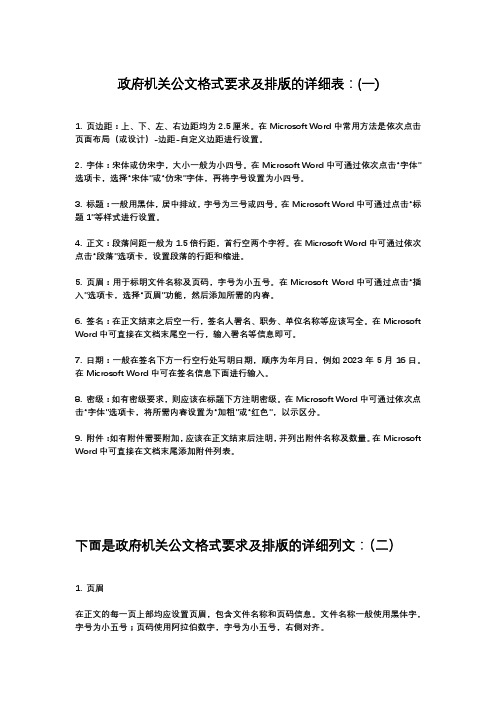
政府机关公文格式要求及排版的详细表:(一)1. 页边距:上、下、左、右边距均为2.5厘米。
在Microsoft Word中常用方法是依次点击页面布局(或设计)-边距-自定义边距进行设置。
2. 字体:宋体或仿宋字,大小一般为小四号。
在Microsoft Word中可通过依次点击“字体”选项卡,选择“宋体”或“仿宋”字体,再将字号设置为小四号。
3. 标题:一般用黑体,居中排放,字号为三号或四号。
在Microsoft Word中可通过点击“标题1”等样式进行设置。
4. 正文:段落间距一般为1.5倍行距,首行空两个字符。
在Microsoft Word中可通过依次点击“段落”选项卡,设置段落的行距和缩进。
5. 页眉:用于标明文件名称及页码,字号为小五号。
在Microsoft Word中可通过点击“插入”选项卡,选择“页眉”功能,然后添加所需的内容。
6. 签名:在正文结束之后空一行,签名人署名、职务、单位名称等应该写全。
在Microsoft Word中可直接在文档末尾空一行,输入署名等信息即可。
7. 日期:一般在签名下方一行空行处写明日期,顺序为年月日,例如2023年5月16日。
在Microsoft Word中可在签名信息下面进行输入。
8. 密级:如有密级要求,则应该在标题下方注明密级。
在Microsoft Word中可通过依次点击“字体”选项卡,将所需内容设置为“加粗”或“红色”,以示区分。
9. 附件:如有附件需要附加,应该在正文结束后注明,并列出附件名称及数量。
在Microsoft Word中可直接在文档末尾添加附件列表。
下面是政府机关公文格式要求及排版的详细列文:(二)1. 页眉在正文的每一页上部均应设置页眉,包含文件名称和页码信息。
文件名称一般使用黑体字,字号为小五号;页码使用阿拉伯数字,字号为小五号,右侧对齐。
2. 标题文件的标题应该简明扼要,准确表达文件主题。
使用黑体字,居中排放,字号一般为三号或四号。
行政公文的公文电脑操作
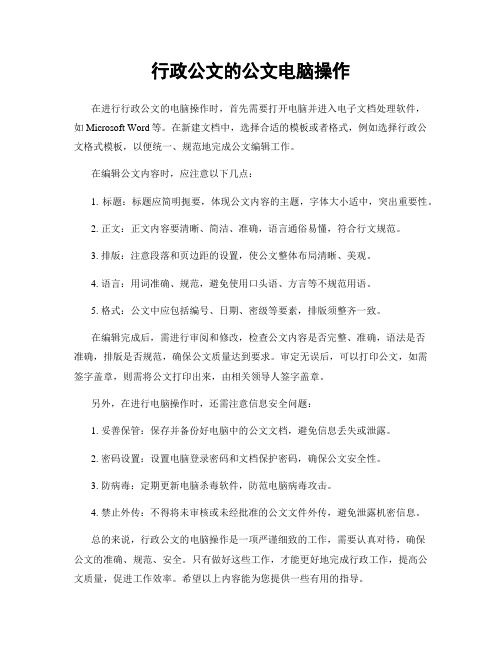
行政公文的公文电脑操作
在进行行政公文的电脑操作时,首先需要打开电脑并进入电子文档处理软件,
如Microsoft Word等。
在新建文档中,选择合适的模板或者格式,例如选择行政公文格式模板,以便统一、规范地完成公文编辑工作。
在编辑公文内容时,应注意以下几点:
1. 标题:标题应简明扼要,体现公文内容的主题,字体大小适中,突出重要性。
2. 正文:正文内容要清晰、简洁、准确,语言通俗易懂,符合行文规范。
3. 排版:注意段落和页边距的设置,使公文整体布局清晰、美观。
4. 语言:用词准确、规范,避免使用口头语、方言等不规范用语。
5. 格式:公文中应包括编号、日期、密级等要素,排版须整齐一致。
在编辑完成后,需进行审阅和修改,检查公文内容是否完整、准确,语法是否
准确,排版是否规范,确保公文质量达到要求。
审定无误后,可以打印公文,如需签字盖章,则需将公文打印出来,由相关领导人签字盖章。
另外,在进行电脑操作时,还需注意信息安全问题:
1. 妥善保管:保存并备份好电脑中的公文文档,避免信息丢失或泄露。
2. 密码设置:设置电脑登录密码和文档保护密码,确保公文安全性。
3. 防病毒:定期更新电脑杀毒软件,防范电脑病毒攻击。
4. 禁止外传:不得将未审核或未经批准的公文文件外传,避免泄露机密信息。
总的来说,行政公文的电脑操作是一项严谨细致的工作,需要认真对待,确保
公文的准确、规范、安全。
只有做好这些工作,才能更好地完成行政工作,提高公文质量,促进工作效率。
希望以上内容能为您提供一些有用的指导。
用word打印政府公文的标准格式是什么

用word打印政府公文的标准格式是什么?国务院办公厅秘书局编二000年十一月1 范围本范围规定了国家行政机关公文通用的纸张要求、印制要求、公文中各要素排列和标识规则。
本标准适用于国家各级行政机关制发的公文。
其他机关公文可参照执行。
使用少数民族文字印制的公文,其格式可参照本标准按有关规定执行。
2 引用标准下列标准所包含的条文,通过在本标准中引用而构成为本标准的条文。
本标准出版时,所示版本均为有效。
所有标准都会被修订,使用本标准的各方应探讨使用下列标准最新版本的可能性。
GB/T 148-1997 印刷、书写和绘图纸幅面尺寸3 定义本标准采用下列定义。
3.1 字word标识公文中横向距离的长度单位。
一个字指一个汉字所占空间。
3.2 行line标识公文中纵向距离的长度单位。
本标准以3号字高度加3号字高度7/8倍的距离为一基准行;公文标准以2号字高度加2号字高度7/8倍的距离为一基准行。
4 公文用纸主要技术指标公文用纸一般使用纸张定量为60g/m2-80g/m的胶纸印刷纸或复写纸。
纸张白度为85%—90%,横向耐折度≥15次,不透明度≥85%,PH值为7.5—9.5。
5 公文用纸幅面及版面尺寸5.1 公文用纸幅面尺寸公文用纸张采用GB/T 148中规定的A4型纸,其成品幅面尺寸为:210mm×297mm,尺寸的允许偏差见GB/T 148。
5.2 公文页边与版心尺寸公文用纸天头(上白边)为:37mm±1mm公文用纸订口(左白边)为:28 mm±1mm版心尺寸为:156 mm×225mm(不含页码)6 公文中图文的颜色未作特殊说明公文中图文的颜色均为黑色。
7 排版规格与印装要求7.1 排版规格正文用3号仿宋体字,文中如有小标题可用3号小标宋体字或黑体字,一般每面排22行,每行排28个字。
7.2 制版要求版面干净无底灰,字迹清楚无断划,尺寸标准,版心不斜,误差不超过1mm。
国家行政机关公文格式word模板
国家行政机关公文格式1.范围本标准规定了国家行政机关公文通用的纸张要求、印刷要求、公文中各要素排列顺序和标识规则。
本标准适用于国家各级行政机关制发的公文。
其他机关公文可参照执行。
使用少数民族文字印制的公文,其格式可参照本标准按有关规定执行。
2.引用标准下列标准所包含的条文,通过在本标准中引用而构成为本标准的条文。
本标准出版时,所示版本均为有效。
所有标准都会被修订,使用本标准的各方应探讨使用下列标准最新版本的可能性。
GB/T148-1997印制、书写和绘图纸幅面尺寸3.定义本标准采用下列定义。
字word标识公文中横向距离的长度单位。
一个字指一个汉字所占空间。
行line标识公文中纵向距离的长度单位。
本标准以3号字高度加3号字高度7/8倍的距离为一基准行。
4.公文用纸主要技术指标公文用纸一般使用的纸张定量为60克/平方米~80克/平方米的胶版印刷纸或复印纸。
纸张白度为85%~90%,横向耐折度≥15次,不透明度≥85%,PH值为~。
5.公文用纸幅面及版面尺寸公文用纸幅面尺寸公文用纸采用GB/T148中规定的A4型纸,其成品幅面尺寸为:210mm×297mm,尺寸允许偏差见GB/T148。
公文页边与版心尺寸公文用纸天头(上白边)为:37mm±1mm公文用纸订口(左白边)为:28mm±1mm版心尺寸为:156mm×225mm(不含页码)6.文中图文的颜色未作特殊说明公文中图文的颜色均为黑色。
7.排版规格与印刷装订要求排版规格正文用3号仿宋体字,一般每面排22行,每行排28个字。
制版要求版面干净无底灰,字迹清楚无断划,尺寸标准,版心不斜,误差不超过1mm。
印刷要求双面印刷;页码套正,两面误差不得超过2mm。
黑色油墨应达到色谱所标BL100%,红色油墨应达到色谱所标Y80%,M80%。
印品着墨实、均匀;字面不花、不白、无断划。
装订要求公文应左侧装订,不掉页。
包本公文的封面与书芯不脱落,后背平整、不空。
使用word进行公文排版写作指导
使用word进行公文排版写作指导当使用Microsoft Word进行公文排版写作时,以下是一些指导建议:1. 页面设置:在页面布局中选择合适的页面大小和方向(例如A4纸,横向或纵向)。
确保页边距适当,以便文档在打印或分发时能够正常显示。
2. 标题和副标题:使用Word的标题和副标题样式设置文档的层次结构。
标题通常使用较大的字体和粗体,以突出文档的不同部分,而副标题则以较小的字体展示。
3. 段落格式:使用一个清晰的文本格式,使得文档易于阅读和理解。
选择合适的字体和字号(通常11或12号),设置行间距和段落间距(通常为1.15倍或1.5倍),以在文档中创建适当的间距。
4. 列表和编号:如果需要列出项目或者段落,可以使用Word的列表和编号功能。
这将使得文档更有结构性,易于阅读。
5. 标题和页眉:使用Word的页眉功能可以在每个页面的顶部添加标题和页码。
这有助于对文档进行导航和引用。
6. 插入图像和图表:如果需要插入图像或图表以增强文档的可视化效果,可以使用Word的插入图片和插入图表功能。
确保图片和图表的大小和位置适当,并正确引用。
7. 参考文献和引用:如果需要引用其他来源的信息,可以使用Word的参考文献和引用功能,如插入引用和创建参考文献清单。
这将帮助确保文档的可信度和准确性。
8. 保存和分享文档:在写作过程中,定期保存文档以防止意外丢失。
完成后,可以选择将文档保存为PDF文件以确保格式在不同设备上的一致性和易于共享。
以上是使用Microsoft Word进行公文排版写作的一些建议。
根据具体需求和文档类型,可能还有其他需要考虑的因素,但这些基本指导应该能够帮助您开始进行公文写作。
行政公文格式word模板
行政公文格式word模板1. 概述行政公文是行政机关用于进行行政活动的正式文件,在行政管理中起到重要的作用。
为了提高工作效率和统一文档格式,制作一个适用于行政公文的Word模板是非常有必要的。
2. 模板设计要点在设计行政公文格式的Word模板时,应注意以下几个要点:2.1 文件标题每个行政公文都应有明确的标题,可以采用居中对齐的方式展示。
标题应简明扼要地概括文档内容,便于读者快速了解文档主题。
2.2 机关名称和标志在每份行政公文上,应明确写明机关的名称,并可以加入相关机关标志,用于标识该文档所属机关。
机关名称和标志的位置一般在文档的左上角。
2.3 文件编号和日期为了便于管理和查找,行政公文应具备独立的文件编号和日期。
文件编号应包含机关名称、文种或文号、年号等信息,日期应标注文档起草的实际日期。
2.4 正文内容格式行政公文的正文内容应按照规定的格式进行排版,一般分为标题、正文和落款三个部分。
标题和正文的字体、字号、行距等要保持统一。
正文内容应简明扼要,表达清晰,避免出现文字冗长、重复的情况。
2.5 附件和签名如果行政公文需要附带其他文件或数据,应在文档末尾添加附件部分,并在正文中进行引用。
在文档最后,应留出足够的空间供行文人员签名、落款,并填写相应的日期。
3. 遵循规定和统一标准制作行政公文格式的Word模板时,应遵循相关的法律法规和标准规定,确保文档的合规性和统一性。
可以参考行政公文撰写手册和相关规范文件,了解具体的格式要求。
4. 总结设计一个适用的行政公文格式的Word模板可以提高工作效率,统一文件格式,遵循规定和标准,有助于提高行政公文的质量和规范性。
希望这份文档能够对您有所帮助。
以上是关于行政公文格式word模板的简要介绍,如有需要,可以根据具体情况进行进一步的细化和调整。
(完整word版)政府公文格式范文
政府公文格式范文公文纸一般采用国内通用的16开型,推荐采用国际标准A4型,供张贴的公文用纸幅度面尺寸,可根据实际需要确定.保密等级字体:一般用3号或4号黑体紧急程度字体:字体和字号与保密等级相同(3号或4号黑体)文头的字体:大号黑体字、黑变体字或标准体、宋体字套色(一般为红)发文字号的字体:一般采用3号或4号仿宋体签发人的字体:字体字号与发文字号相同(3号或4号仿宋体)标题的字体:字体一般宋体、黑体,字号要大于正文的字号。
主送机关的字体:一般采用3号或4号仿宋体正文的字体:常用3号或4号仿宋体附件的字体:常用3号或4号仿宋体作者的字体:字体字号与正文相同(3号或4号仿宋体)日期的字体:字体字号与正文相同(3号或4号仿宋体)注释的字体:小于正文的的4号或小4号仿宋体主题词的字体:常用3号或4号黑体[公文写作]公文格式排版中的字体要求[公文写作]抄送机关的字体:与正文的字体字号相同(常用3号或4号仿宋体)或小一号的文字印发说明的字体:与抄送机关的字体字号相同(常用3号或4号仿宋体)或小一号的文主标题(又称一级标题)为二号宋体(加粗)二级标题为三号黑体三级标题为三号仿宋加粗。
正文均为三号仿宋。
以上为政府公文规定。
且主标题以外的部份的标题和正文可采用小三号字体,但以三号为最正规。
1、密级用三号黑体字2、紧急程度,特急、加急用三号黑体字3、文号用四号仿宋体字加黑4、签发人用三号楷体字5、标题用二号宋体字加黑6、大小标题号一、二、三……用三号黑体;(一)(二)(三)……用三号仿宋体字8、批转(转发、印发)……通知,通知正文用三号楷体字,被批转(转发、印发)文件用三号仿宋体字9、附件标题用二号宋体字,正文用三号仿宋体字10、印发传达范围用三号仿宋体字11、主题词三个字用三号黑体字;词组用三号宋体字12、抄送机关名称用四号仿宋体字13、印发机关名称和印发日期用四号仿宋体字;印发份数用五号仿宋体字公文各要素和标识简单介绍。
- 1、下载文档前请自行甄别文档内容的完整性,平台不提供额外的编辑、内容补充、找答案等附加服务。
- 2、"仅部分预览"的文档,不可在线预览部分如存在完整性等问题,可反馈申请退款(可完整预览的文档不适用该条件!)。
- 3、如文档侵犯您的权益,请联系客服反馈,我们会尽快为您处理(人工客服工作时间:9:00-18:30)。
用WORD制作行政公文
--标准格式
一、公文的模板制作
进入Word 2000系统:“开始”菜单——“程序”——“Microsoft Word”——进入Word 2000界面,
1 进行页面设置
选择“文件”——“页面设置”选择“页边距”附签,上:3.7厘米,下:3.5厘米;左:2.8厘米,右:2.6厘米。
选择“版式”附签,将“页眉和页脚”设置成“奇偶页不同”,在该选项前打“√”。
选择“文档网格”附签,“字体设置”,“中文字体”设置为“仿宋”;“字号”设置成“三号”,单击“确定”按钮,选中“指定行网格和字符网格”;将“每行”设置成“28”个字符;“每页”设置成“22”行。
然后单击“确定”按钮,这样就将版心设置成了以三号字为标准、每页22行、每行28个汉字的国家标准。
2 插入页号
选择“插入”——“页码”,“位置”设置为“页面底端(页脚)”,“对齐方式”设置为“外侧”。
然后单击“格式”按钮,“数字格式”设置为全角的显示格式,单击“确定”按钮,再次单击“确定”按钮完成页码设置。
双击页码,在页码两边各加上一条全角方式的短线;并将页码字号设置成“四号”;字体任意;奇数页的页码设置成右空一个汉字,偶数页的页码设置成左空一个
——1——
汉字。
3 发文机关标识制作
选择“插入”——“文本框”——“横排”菜单项,鼠标将会变成“┼”,在Word 2000版面上单击鼠标左键,出现一个文本框,在该文本框内输入发文机关标识,输入完成后,选中该文本框,单击鼠标右键——“设置文本框格式”,在这里来设置红头的属性。
选择“颜色和线条”附签,“颜色”设置成“无填充颜色”。
选择“大小”附签,“高度”设置成“2cm”;宽度设置成“15.5cm”。
注:用户可根据实际情况调节尺寸。
选择“版式”附签,单击“高级”按钮,水平对齐:“对齐方式”设置成“居中”,“度量依据”设置成“页面”;垂直对齐:“绝对位置”设置成“页边距”,“下侧”设置成“2.5cm”——平行文标准,“8.0cm”——上行文标准,注:用户可根据实际情况调节尺寸。
然后单击“确定”。
选择“文本框”附签,左、右、上、下都设置成“0cm”,单击“确定”完成。
文本框属性全部设置完成,单击“确定”按钮。
选中文本框内的全部文字,将颜色设置成“红色”,字体设置成“小标宋简体”,字号根据文本框的大小设置成相应字号,但要尽量充满该文本框,这样,宽为155mm、高为20mm、距上25mm的红头制作完成。
4 红线制作
首先将“视图”——“工具栏”——“绘图”选中,单击——2——
“绘图”工具条的直线工具,鼠标会变成“十”字形,左手按住键盘上的Shift键,右手拖动鼠标从左到右划一条水平线,然后选中直线单击鼠标右键,选择“设置自选图形格式”,红线的属性在这里进行设置。
选择“颜色和线条”附签,“颜色”设置为“红色”;“虚实”设置为“实线”;“粗线”设置为“2.25磅”。
选择“大小”附签,“宽度”设置为“15.5cm”。
选择“版式”附签,单击“高级”按钮,水平对齐:“对齐方式”设置成“居中”,“度量依据”设置成“页面”,垂直对齐:“绝对位置”设置成“页边距”,“下侧”设置成“7cm”——平行文标准,“13.5cm”——上行文标准,注:用户可根据实际情况进行调节。
单击确定。
5 文号制作
平行文文号:文号——三号仿宋、居中显示。
上行文文号:文号——三号仿宋字体、左空一个字的距离;签发人——三号仿宋字体;签发人姓名——三号楷体、右空一个字的距离。
注:文号一定要使用六角符号。
六角符号插入方法:选择“插入”——“符号”——“符号”附签,找到六角符号后,将光标置于准备插入的地方,单击“插入”按钮即可。
6 主题词制作
选择“表格”——“插入”——“表格”,选中表格,单击鼠标右键——表格属性——“表格”附签,“对齐方式”设置为“居中”;然后单击“边框和底纹”按钮,在“预览”窗口中将
——3——
每行的下线选中,其它线取消,在表格中填写具体内容:主题词用三号黑体;主题词词目用三号小标宋;抄送、抄送单位、印发单位及印发日期用三号仿宋。
7 保存成模板文件
单击“文件”——“保存”,“保存类型”:选择“文档模板(*.dot)”;“文件名”:给模板命名;“保存位置”:模板所在路径(一般不做,默认即可)。
至此,模板制作完成。
以后所有属于此种类型的公文都可以调用该模板,直接进行公文正文的排版。
要对该模板进行修改,可以调出相应模板,方法是:选择“文件”——“打开”,找到相应的模板路径,若模板保存时按系统默认设置的,然后单击“打开”按钮调出模板即可进行修改。
二、公文正文排版
1 依据模板建立新公文
选择“文件”——“新建”——“常用”附签,选中所需模板,单击确定,调出模板。
2 制作公文正文内容
正文内容根据用户的实际需求,可以直接录入文字,也可以从其它软件中将文字复制进来,但必须遵循以下国家标准:
标题——二号小标宋字体,居中显示;
主送机关——三号仿宋字体,顶格,冒号使用全角方式;
正文——三号仿宋字体;
——4——
成文日期——三号仿宋字体,右空四个字的距离,“○”和六角符号的输入方法一致,不能使用“字母O”或“数字0”代替。
文号、签发人、主题词——按照模板定义的字体填写完整。
最后,将红头、红线、文号、签发人、标题、主送机关、正文、成文日期、主题词的相互位置调整好。
——5——。
